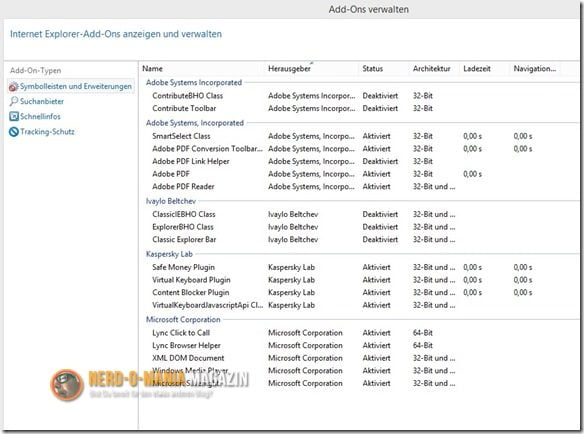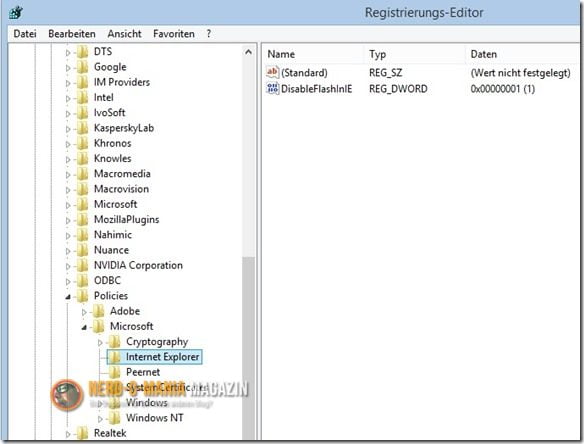..oder: Adobe Flash Player unter Windows 8 deaktivieren? Gar nicht so einfach.
Letztes Wochenende hat es mich erwischt! Eine schwere Viruserkrankung! Doch obwohl ich auch ein leichtes kratzen im Hals habe und mir momentan die Nase läuft – die schwere Viruserkrankung traf meinen Rechner.
Ich surfte Sonntag Morgen ahnungslos im Internet – plötzlich wurde die Seite umgeleitet – und schon war es passiert: das bekannte Hintergrundbild des BKA-Virus prangte auf meinem Desktop!
(so – oder so ähnlich – sieht der Monitor aus, wenn eine der gemeinsten Viren zugeschlagen hat. Der BKA-Virus greift in immer neuen Variationen Rechner an. Gegen Zahlung einer Summe X wird der Rechner dann wieder entsperrt. Doch wenn man zahlt ist das Geld weg – und der Rechner immer noch gesperrt)
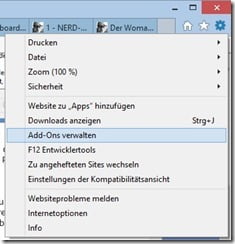 Ich war überrascht – ein Virus, der seit 2011 bekannt ist und eines der besten Antiviren-Programme lässt sich austricksen? Und das obwohl nicht mal Java auf dem Rechner installiert ist, was bisher als Sprungbrett für eine Infektion genutzt wurde?
Ich war überrascht – ein Virus, der seit 2011 bekannt ist und eines der besten Antiviren-Programme lässt sich austricksen? Und das obwohl nicht mal Java auf dem Rechner installiert ist, was bisher als Sprungbrett für eine Infektion genutzt wurde?
Einen Tag später hatte ich die Antwort – der ADOBE Flashplayer war der Übeltäter. Sowohl in den sozialen Netzwerken, wie auch in firmeninternen Memos der IT-Abtlg. wurde dringend empfohlen den Flashplayer bis zu einem wirksamen Patch zu deaktivieren.
Also den gewohnten Weg gegangen: IE starten > im rechten Bereich aufs Zahnrad klicken und den Menüpunkt “Add-Ons veralten” anklicken.
Doch schon fingen die Probleme an: Unter Windows 8 (und natürlich auch in 8.1) ist der Flashplayer direkt in den Internet Explorer integriert. Das Flash Plugin taucht dort gar nicht auf und kann deshalb dort auch nicht deaktiviert werden.
(was sehen Sie? Sie sehen nix. Wer glaubt hier den Flashplayer zu finden, der wird lange suchen müssen. Es benötigt schon einen etwas umständlichen Weg um den Flashplayer unter Windows 8 im Internet Explorer zu deaktivieren.)
Der normale Weg über die Einstellungen des Internet Explorers sind leider verbaut. Es muss etwas tiefer ins System eingegriffen werden um den Rechner vor dem Zero Day Exploit abzusichern. Nach kurzer Suche im Internet fand ich auf der Webseite von Dr. Windows eine gangbare und gut erklärte Lösung.
Abhängig von der installierten Windows 8 Version benutzt man entweder den Gruppenrichtlinien-Editor (in den Professional Versionen) – oder man muss einen Eintrag in der Registry erstellen – diese Option funktioniert bei allen Versionen, ist aber für zögerliche User eventuell ein Buch mit 7 Siegeln.
Fangen wir mit der einfachen Variante – dem Gruppenrichtlinien-Editor – an. Folgende Schritte sind chronologisch nötig:
- starten des “Ausführen” – Fensters mit der Tastenkombination “Windows” und “R”
- starten des Gruppenrichtlinieneditors durch Eingabe von “gpedit.msc” in das Fenster und bestätigen mit der “Enter” – Taste.
- Navigation zu: Computerkonfiguration > Administrative Vorlagen > Windows-Komponenten > Internet Explorer > Sicherheitsfunktionen > Add -On-Verwaltung.
- Richtlinie “Deaktivieren von Adobe Flash im Internet Explorer” auf der rechten Seite suchen und durch Doppelklick öffnen.
- Haken bei “Aktiviert” setzen – dies mag irreführend sein, man denkt im ersten Moment, dass der Schalter “Deaktiviert” Flash im IE deaktiviert, doch hier bedeutet “aktiviert”, dass die Richtlinie, die den Flashplayer deaktiviert, aktiviert ist.
- ins Kommentarfeld kann man nun noch eintragen, dass die Richtlinie wegen einer akuten Virengefahr gesetzt wurde – ein guter ITler kommentiert halt was er tut.
- mit klicken auf “OK” wird die Richtlinie gesetzt.
- Fenster schließen – fertig.
Der Weg über die Windows Registrierung ist etwas umständlicher – man muss selber Schlüssel und Werte erstellen. Da aber nicht alle Windows 8 User die Pro Version haben, kommt hier die Erklärung des „How-to“s. Der Weg ist folgender:
- starten des “Ausführen” – Fensters mit der Tastenkombination “Windows” und “R”.
- starten des Registrierungeditors durch Eingabe von “regedit” in das Fenster und bestätigen mit der “Enter” – Taste.
- Frage ob man die Berechtigung erteilt mit “Ja” bestätigen.
- zu folgendem Pfad navigieren: HKEY_LOCAL_MACHINESOFTWAREPoliciesMicrosoft
- Mit der rechten Maustaste auf den Eintrag “Microsoft” klicken und dann auf “Neu” und dort auf “DWORD-Wert”.
- Der Schlüssel bekommt den Namen “DisableFlashInIE” und als Wert den Wert “1”.
- Registrierungseditor schließen und Rechner neu starten – fertig.
Wer sich das nicht zutraut: es gibt auch eine ausführbare Registrierungs-Datei, die alles automatisch macht und den entsprechenden Schlüssel in die Registrierung schreibt. Nur downloaden und per Doppelklick ausführen. Du kannst Sie hier herunterladen.
Am Dienstag veröffentlichte ADOBE eine Version des Flash-Plugins mit der Nummer 16.0.0.305. Sie soll 18 Sicherheitslücken schließen.